Vnaprej določene črte ali vrstice lahko dodate grafikonom v več aplikacije za Office. Z dodajanjem črt, vključno s črtami nizov, spustnimi črtami, intervalnimi črtami in vrsticami gor navzdol, v določen grafikon lahko analizirate prikazane podatke. Če ne želite več prikazati črt, jih lahko odstranite.
Ali še ne želite oblikovati grafikonov v Excel ? Kliknite tukaj za brezplačno 5-minutno videoizobraževanje o tem, kako oblikovati grafikone.
Določene vrste črt in paličnih grafikonov so na voljo v 2D-naloženih paličnih in stolpičnih grafikonih, črtnih grafikonih, tortnem grafikonu rezine in palični grafikoni tortnih grafikonov, ploščinskih grafikonih in borznih grafikonih.
Vnaprej določene vrste črt in vrstic, ki jih lahko dodate v grafikon
Glede na vrsto grafikona, ki jo uporabljate, lahko dodate eno od teh črt ali vrstic:
-
Črte nizov Te črte povezujejo podatke niz podatkov v 2D-naloženih paličnih in stolpčnih grafikonih, da poudarijo razliko v merjenju med posameznimi podatkovnimi serijami. Tortni grafikon rezine in palični grafikon rezine privzeto prikazujejo vrstice nizov, da glavni tortni grafikon povežete s sekundarnim tortnim ali paličnim grafikonom.

-
Spustne vrstice Te črte so na voljo v 2D- in 3D-ploščinski grafikonih ter črtnih grafikonih. Te črte segajo od podatkovne točke do vodoravne osi (kategorije), kar pomaga razjasniti, kje se podatkovna oznaka konča in se začne naslednja podatkovna oznaka.

-
Intervalne črte Na voljo v 2D-črtnih grafikonih, ki so privzeto prikazani v borznih grafikonih, se intervalne črte razširijo od najvišje do najnižje vrednosti v posamezni kategoriji.

-
Up-down bars Uporabne v črtnih grafikonih z več nizi podatkov, vrstice gor navzdol označujejo razliko med podatkovnimi točkami v prvi podatkovni seriji in zadnjo podatkovno serijo. Privzeto so te vrstice dodane tudi borznim grafikonom, kot sta Open-High-Low-Close in Volume-Open-High-Low-Close.

Dodajanje vnaprej določenih črt ali vrstic v grafikon
-
Kliknite 2D-naložen palični, stolpčni, črtni, tortni grafikon rezine, palični grafikon rezine, ploščinski ali borzni grafikon, v katerega želite dodati črte ali vrstice.
S tem prikažete Orodja za grafikone z zavihki Načrt, Postavitev in Oblika.
-
Na zavihku Postavitev v skupini Analiza naredite nekaj od tega:
-
Kliknite Črte in nato kliknite želeno vrsto črte.
Opomba: Za različne vrste grafikonov so na voljo različne vrste črt.
-
Kliknite Vrstice gor/dol, nato pa kliknite Vrstice gor/dol.
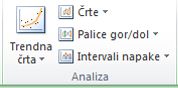
-
Namig: Spremenite lahko obliko črt nizov, spustnih črt, vrstic z visokimi vrednostmi ali črt, ki jih prikažete v grafikonu, tako da z desno tipko miške kliknete črto ali vrstico in nato kliknete Oblikuj vrstico ali vrstico <vtipkajte> .
Odstranjevanje vnaprej določenih črt ali vrstic iz grafikona
-
Kliknite 2D-naložen palični, stolpčni, črtni, tortni grafikon rezine, palični grafikon rezine, ploščinski ali borzni grafikon, ki prikazuje vnaprej določene črte ali vrstice.
S tem prikažete Orodja za grafikone z zavihki Načrt, Postavitev in Oblika.
-
Na zavihkuPostavitev v skupini Analiza kliknite Črte ali Vrstice gor/dol, nato pa kliknite Brez, če želite odstraniti črte ali vrstice iz grafikona.
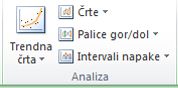
Namig: Črte ali vrstice lahko odstranite takoj, ko jih dodate v grafikon tako, da v orodni vrstici za hitri dostop kliknete Razveljavi ali pa pritisnete CTRL+Z.
V poljubno podatkovno serijo lahko dodate druge črte v ploščinski, palični, stolpčni, črtni, borzni, xy (raztreseni) ali mehurčni grafikon, ki je 2D in ni naložen.
Dodajanje drugih vrstic
-
Ta korak velja za Word za Mac: V meniju Pogled kliknite Postavitev tiskanja.
-
V grafikonu izberite podatkovno serijo, v katero želite dodati črto, in nato kliknite zavihek Načrt grafikona .
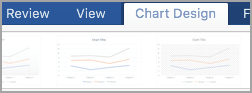
Na črtnem grafikonu na primer kliknite eno od črt na grafikonu in vse podatkovne oznake te podatkovne serije postanejo izbrane.
-
Kliknite Dodaj element grafikona in nato mrežne črte.
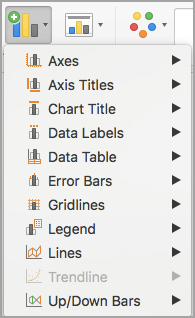
-
Izberite želeno možnost črte ali kliknite Več možnosti mrežnih črt.
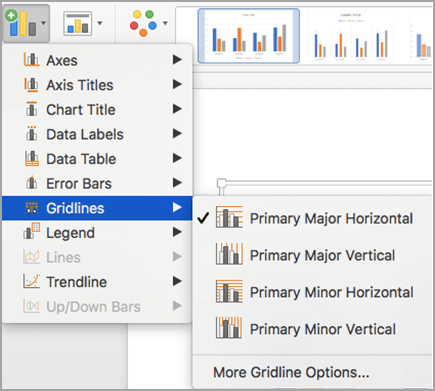
Nekatere možnosti morda ne bodo na voljo, kar je odvisno od vrste grafikona.
Odstranjevanje drugih črt
-
Ta korak velja za Word za Mac: V meniju Pogled kliknite Postavitev tiskanja.
-
Kliknite grafikon s črtami in nato kliknite zavihek Načrt grafikona .
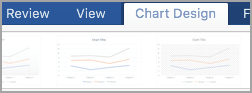
-
Kliknite Dodaj element grafikona, mrežne črte in nato več možnosti mrežnih črt.
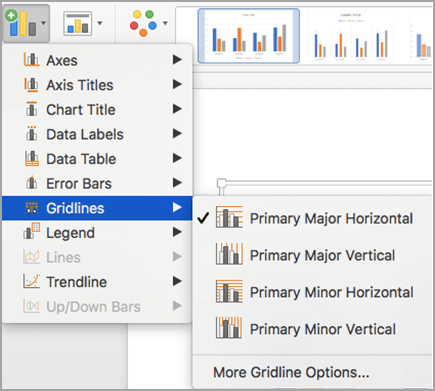
-
Izberite Brez vrstice.
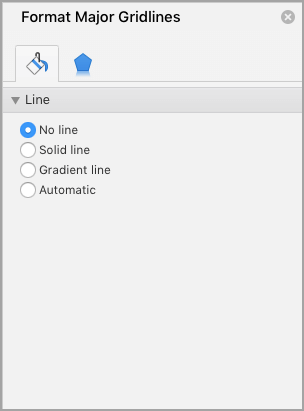
Lahko tudi kliknete črto in pritisnete DELETE .










